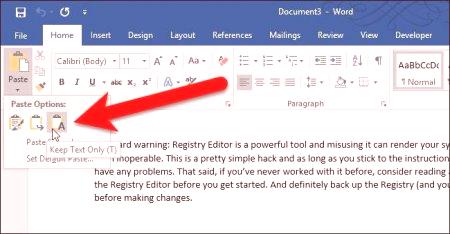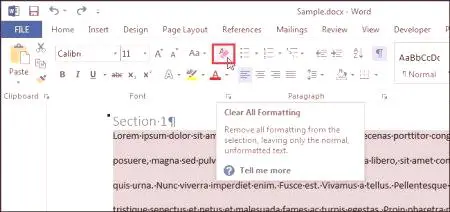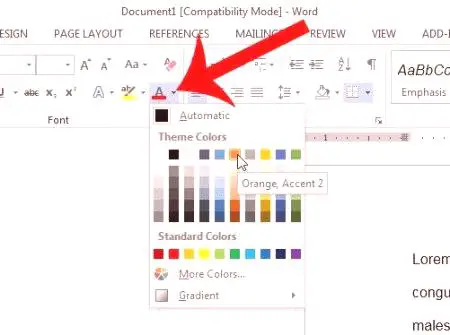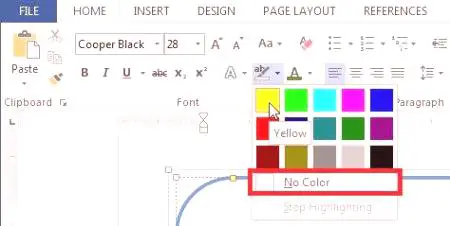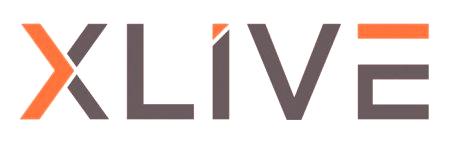V priebehu "Slovo" môže dochádzať k tomuto problému, keď spolu s skopírovaný text do ľubovoľnej webovej stránky, tolerovanej a formátovanie. Tento problém je dosť bežný, takže existuje veľa spôsobov, ako sa ho zbaviť. V tomto článku sa budeme skúmať päť spôsobov, ako odstrániť pozadie v "Word" pri kopírovaní z on-line zdrojov. Všetky sú odlišné. Tiež si všimnite, že niektoré metódy nemusí fungovať v starších verziách, ako napríklad "Ward" 2003. Ale to je ďalej v poriadku.
Pomocou vstavaného
, by malo okamžite na vedomie, že pozadie stránky v "Slovo" - nie je len farba stránky, ale rôzne druhy výberu, ako je výber textu, farbu písma a rôzne formátovanie. Takže, najprv preskúmať spôsob, ako odstrániť pozadí "Slovo" pri kopírovaní z webu. Bude sa používať štandardná funkcia v samotnom programe. Treba však ihneď poznamenať, že táto metóda nefunguje v programe "Vord 2003". A v článku budú príklady verzia 2016.
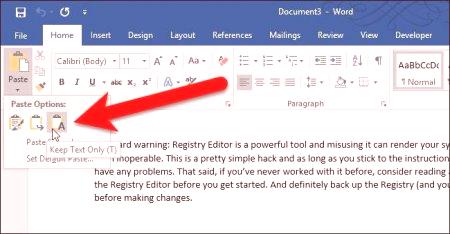
Neponáhľajte používať klávesové skratky CTRL + C a CTRL + V. Týmto sa skopíruje formátovanie vybratého textu. Najskôr umiestnite text do schránky na schránke, to znamená, že ju skopírujete spôsobom, ktorý je pre vás vhodný. Potom v priečinku Ward kliknite na PCM v mieste, kde chcete vložiť zvýraznený text. V ponuke je riadok Možnosti vkladania a pod ním sú tri obrázky. Musíte kliknúť na "Uložiť len text". Najčastejšiezdá sa, ako doska s písmenom "A" vedľa seba. Potom, čo vás manipulovať text dokumentu vstavytsya bez zbytočného formátovania. Stránky na pozadí, farbu písma sú tie, ktoré sú uvedené v programe, ale nie na webovej stránke.
Pomocou programu Poznámkový blok
Ak je z nejakého dôvodu predchádzajúceho spôsobu ste schopní ju používať, ale teraz bude mať ďalšie. Len chcem povedať, že je univerzálny. Pri použití farby pozadia v "slovo" bude zvýšená na základných programov, nie na mieste. A táto metóda sa dokonale hodí pre všetky verzie. Táto metóda je jednoduchá nemožnosti. Pred vložením textu do "Ward", dajte ju na jednoduché podložky, ktorá je obsiahnutá vo všetkých verziách systému Windows. Potom skopírovať z poznámkového bloku a vložiť "Ward". Táto metóda je z toho dôvodu, že notebook samotný nemá žiadne možnosti formátovania.
Použitie gumy
na "Home", môžete si všimnúť nástroj nazvaný "Vymazať formátovanie". Javí sa ako guma s najbližším písmenom "A". Tento nástroj je tiež ideálny, aby sa odstránili zbytočné formátovanie.
Použitie je veľmi jednoduché. Po prvé, je nutné vybrať oblasť v dokumente, ktorý chcete, aby sa vyzliekli formátovanie. Akonáhle to urobíte, stačí kliknúť na gumu.
odstraňuje farbu písma a tieňovanie
vyššie uvedené sú jednoduché spôsoby, ako odstrániť pozadie v "Word" pri kopírovaní z webu. Treba však poznamenať, že zmizne po formáte použitíúplne, a ak chcete nechať štruktúru textu a písma, potom nebudete úspešní. Teraz poďme hovoriť o tom, ako odstrániť pozadie v "Vardo" pri kopírovaní, ale nechajte formátovanie písma. Ak chcete odstrániť farbu písma v programe Word, použite príslušný nástroj umiestnený v hornom paneli. Volá sa "Farba písma". Môžete vidieť presné umiestnenie na obrázku nižšie.
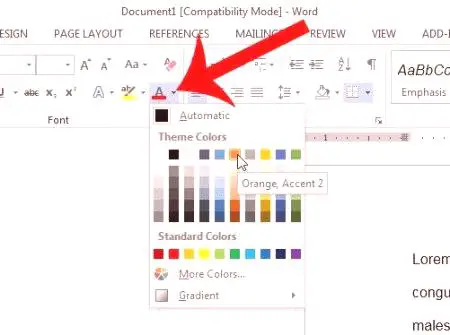
Všetko, čo musíte urobiť, je zvýrazniť časť textu, ktorú chcete odstrániť a kliknite na vyššie uvedený nástroj. Potom v rozbaľovacej ponuke musíte vybrať buď "Auto", alebo inú farbu podľa potreby. Teraz sa pozrime na to, ako odstrániť vyplnenie "Vardo" pri kopírovaní. Toto sa deje podobným spôsobom, len pomocou iného nástroja. Volá sa to "Color Selection Text". Môžete tiež vidieť jeho polohu na obrázku nižšie. Zvýraznite časť textu, kliknite na nástroj a v ponuke zvoľte "Bez farby". Potom zmizne výplň a text zostane rovnaký ako bol.
Odstránenie farby pozadia stránky
Teraz už zvážme situáciu, keď po kopírovaní textu z lokality, ktorú ste skopírovali, celé pozadie stránky. Tento problém môžete odstrániť za pár sekúnd. Stačí použiť príslušný nástroj.
Tentokrát sa nenachádza na hlavnej karte. Mali by ste prejsť na kartu Návrh. Na paneli s nástrojmi musíte nájsť položku "Farba stránky". Táto zložka sa nachádza na pravej stranepáska. Po kliknutí na nástroj sa otvorí rolovacia ponuka, podobne ako v nástroji na výber textu. V ňom je potrebné vybrať "Bez farby". Následne zmizne pozadie stránky. Mimochodom, dávajte pozor na nástroje umiestnené na stranách: "Obloženie" a "Okraje stránok". Najčastejšie pri kopírovaní z lokality nie sú vložené do dokumentu. Ak ste si ich však stiahli a chcete ich odstrániť, použite nasledujúce nástroje. Práca s nimi prebieha podobným spôsobom.